Le widget Santé représente l'état des alertes liées à la santé des objets qu'il a été configuré pour surveiller dans vRealize Operations. Les alertes de santé nécessitent généralement une attention urgente. Vous pouvez créer un ou plusieurs widgets Santé pour les différents objets que vous ajoutez à vos tableaux de bord personnalisés.
Fonctionnement du widget Santé et des options de configuration
Vous pouvez ajouter le widget Santé à un ou plusieurs tableaux de bord personnalisés et le configurer afin qu'il affiche des données importantes pour les utilisateurs des tableaux de bord. Les informations affichées dépendent de la configuration du widget.
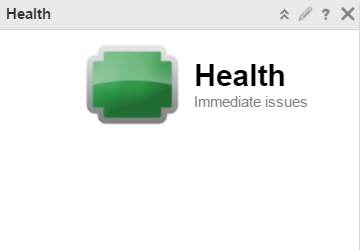
L'état du badge est basé sur les définitions de votre alerte. Cliquez sur le badge pour afficher l'onglet Résumé des objets ou des groupes configurés dans le widget. Dans l'onglet Résumé, vous pouvez commencer à déterminer la cause de l'état actuel. Si le widget est configuré pour un objet qui possède des descendants, vous devez également vérifier leur état. Il se peut que les objets enfants aient des alertes qui n'affectent pas l'objet parent.
Si l'option de configuration Mode Badge est définie sur Désactivé, le badge et un graphique s'affichent. Le type de graphique dépend de l'objet que le widget est configuré pour suivre.
- Une ligne de tendance indique l'état de santé de l'objet surveillé si celui-ci ne fournit ses ressources à un autre objet. C'est le cas, par exemple, si l'objet surveillé est une machine virtuelle ou un commutateur distribué.
- Une carte météorologique indique la santé des objets ancêtres et descendants de l'objet surveillé pour tous les autres types d'objets. C'est le cas, par exemple, si l'objet surveillé est un hôte qui fournit le CPU et la mémoire à une machine virtuelle.
Si le Mode Badge est défini sur Activé, seul le badge apparaît.
Vous modifiez un widget Santé après l'avoir ajouté à un tableau de bord. Les modifications que vous apportez aux options créent un widget personnalisé qui fournit des informations sur un objet, un groupe d'objets ou tous les objets de votre environnement.
Emplacement du widget Santé
Le widget peut être inclus sur l'un des tableaux de bord personnalisés. Dans le menu de gauche, cliquez sur pour consulter vos tableaux de bord configurés.
Pour personnaliser les données qui s'affichent dans le widget de tableau de bord, cliquez sur dans le menu de gauche. Pour créer votre tableau de bord, dans le menu de gauche, cliquez sur . Dans le panneau Tableaux de bord, cliquez sur Créer. Pour modifier votre tableau de bord, dans le menu de gauche, cliquez sur . Dans le panneau Tableaux de bord, sélectionnez le tableau de bord que vous souhaitez modifier et sélectionnez . Basculez entre les options Vues et Widgets pour afficher et ajouter un widget ou une vue au tableau de bord. Le panneau de la liste des widgets affiche une liste de tous les widgets prédéfinis. Faites glisser un widget vers l'espace de travail du tableau de bord dans le panneau supérieur.
Options d'affichage du widget Santé
Le widget Santé affiche un badge santé. Le widget affiche également une tendance de santé lorsqu'il n'est pas en Mode Badge.
| Option | Description |
|---|---|
| Badge Santé | État des objets configurés pour cette instance du widget. Cliquez sur le badge pour ouvrir l'onglet Alertes de l'objet fournissant les données au widget. Si l'option Mode Badge est désactivée, une carte météorologique de santé ou un graphique de tendance s'affiche pour l'objet. Le type d'objet détermine si la carte ou le graphique s'affiche. La carte météo de santé affiche les infobulles pour un nombre d'objets allant jusqu'à jusqu'à 1 000. |
| Tendance de santé | Affiche un graphique en fonction de l'objet sélectionné ou configuré. Les graphiques varient selon que l'objet surveillé est un groupe, un objet descendant ou un objet fournissant des ressources à d'autres objets. Le graphique s'affiche uniquement si l'option de configuration du mode Badge est désactivée. Si le Mode badge est activé, seul le badge apparaît. |
Options de configuration du widget Santé
Dans la barre de titre du widget, cliquez sur l'icône Modifier le widget pour configurer le widget.
Les options de configuration sont regroupées en une ou plusieurs sections. Vous pouvez sélectionner les objets sur lesquels vous souhaitez baser les données du widget et affiner les objets dans les sections suivantes. Chaque section filtre les objets et transfère les objets filtrés à la section suivante. Les données du widget sont basées sur les objets résultant de la dernière section.
La section Configuration fournit des options de configuration générales pour le widget.
La section Données d'entrée fournit des options pour spécifier une entrée pour le widget. Cette section s'affiche lorsque le widget est en mode auto fournisseur.
| Option | Description |
|---|---|
| Titre | Saisissez un titre personnalisé permettant de différencier ce widget des autres instances basées sur le même modèle de widget. |
| Configuration | |
| Actualiser le contenu | Activez ou désactivez l'actualisation automatique des données de ce widget. Si elle n'est pas activée, le widget est mis à jour uniquement lors de l'ouverture du tableau de bord ou lorsque vous cliquez sur le bouton Actualiser qui se trouve sur le widget du tableau de bord. |
| Intervalle d'actualisation | Si vous activez l'option Actualiser le contenu, spécifiez la fréquence d'actualisation des données de ce widget. |
| Auto fournisseur |
Indique si les objets dont les données s'affichent dans le widget sont définis dans le widget ou fournis par un autre widget.
|
| Mode Badge | Permet d'afficher sur le widget soit le badge uniquement, soit le badge et la carte météorologique ou le graphique de tendance.
Sélectionnez l'une des options suivantes :
|
| Données d'entrée | |
| Objet | Recherchez des objets dans votre environnement et sélectionnez l'objet sur lequel vous souhaitez baser les données du widget. Vous pouvez également cliquer sur l'icône Ajouter un objet et sélectionner un objet dans la liste d'objets. Vous pouvez utiliser la zone de texte Filtre pour affiner la liste d'objets, et le volet Filtre de balises pour sélectionner un objet en fonction des valeurs de balise. |